
Apple का iCloud अब आपको iCloud ड्राइव से हटाई गई फ़ाइलों को हटाना रद्द करने, हाल ही में हटाए गए फ़ोटो को पुनर्स्थापित करने, और अपने संपर्कों और कैलेंडर को पिछली स्थिति में वापस लाने की अनुमति देता है। यदि आपने गलती से कुछ हटा दिया है, तो आप इसे वापस पा सकते हैं।
डेटा को कहीं और संग्रहीत भी किया जा सकता है। उदाहरण के लिए, यदि आप अपने iPhone के संपर्कों को Gmail से समन्वयित कर रहे हैं, तो आप Gmail के भीतर से संपर्कों को पुनर्स्थापित कर सकते हैं। लेकिन आईक्लाउड परिपक्व हो रहा है और प्रतियोगियों को लंबे समय से सुविधाएँ मिल रही हैं।
ICloud की वेबसाइट से फ़ाइलें, संपर्क और कैलेंडर पुनर्स्थापित करें
सम्बंधित: क्लाउड से फ़ाइलें पुनर्प्राप्त या स्थायी रूप से कैसे हटाएं
Apple अब आपको iCloud Drive फ़ाइलों, संपर्कों और कैलेंडर को पुनर्स्थापित करने की अनुमति देता है। हालाँकि, आपको इसे करने के लिए iCloud की वेबसाइट पर जाना होगा। आईक्लाउड ड्राइव में कोई कचरा फ़ोल्डर नहीं है जैसा कि अन्य क्लाउड स्टोरेज सेवाओं में है , जिसका अर्थ है कि फ़ाइल डिलीट करने के बाद आप इसे डिलीट कर सकते हैं।
इस सुविधा का उपयोग करने के लिए, पर जाएँ iCloud वेबसाइट और अपने Apple ID से साइन इन करें। वेबसाइट तक पहुंच प्राप्त करने के लिए खुद को सत्यापित करें, और फिर सेटिंग आइकन पर क्लिक करें। नीचे स्क्रॉल करें और आपको पृष्ठ के नीचे "उन्नत" विकल्प दिखाई देंगे। वेब पेज के निचले-बाएँ कोने पर, आप "रिस्टोर फाइल्स," "रिस्टोर कॉन्टेक्ट्स," और "रिस्टोर कैलेंडर्स एंड रिमाइंडर्स" के लिंक देखेंगे।
फ़ाइलों को पुनर्स्थापित करते समय, आप व्यक्तिगत फ़ाइलों को चुन सकते हैं जिन्हें आप पुनर्स्थापित करना चाहते हैं। फ़ाइलें आप उन्हें हटाने के बाद 30 दिनों के लिए रखा जाना दिखाई देते हैं।
संपर्कों या कैलेंडर और अनुस्मारक को पुनर्स्थापित करते समय, आप अलग-अलग आइटम को पुनर्स्थापित नहीं कर सकते। इसके बजाय, आप उस विशिष्ट पिछली तारीख में अपने संपर्कों या कैलेंडर की स्थिति का "स्नैपशॉट" बहाल कर रहे हैं। यह उपयोगी है अगर आप गलती से कुछ हटा दें।
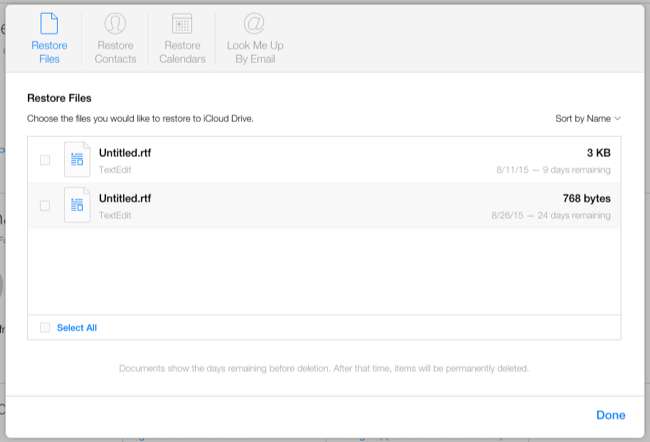
ICloud फोटो लाइब्रेरी से तस्वीरें पुनर्स्थापित करें
सम्बंधित: 5 बातें जो आपको अपने आईफोन के फोटो ऐप के बारे में जानना होगा
यदि आप अपनी फ़ोटो को ऑनलाइन संग्रहीत करने के लिए Apple के iCloud फोटो लाइब्रेरी का उपयोग कर रहे हैं, तो आप हटाए गए फ़ोटो को भी पुनर्स्थापित कर सकते हैं। आप इन तस्वीरों को iCloud की वेबसाइट पर, फ़ोटो ऐप के साथ मैक पर, या अपने iPhone या iPad पर पुनर्स्थापित कर सकते हैं।
- कोई भी वेब ब्राउज़र : के लिए जाओ iCloud की वेबसाइट , साइन इन करें, फ़ोटो आइकन पर क्लिक करें, "एल्बम" श्रेणी चुनें, और "हाल ही में हटाए गए" एल्बम खोलें।
- iPhone या iPad : खुला हुआ तस्वीरें एप्लिकेशन , एल्बम चुनें, और हाल ही में हटाए गए का चयन करें।
- मैक ओएस एक्स : फ़ोटो एप्लिकेशन खोलें, फ़ाइल मेनू पर क्लिक करें, और "हाल ही में हटाए गए दिखाएँ" का चयन करें। अन्य प्लेटफार्मों के विपरीत, यहां एल्बम में "हाल ही में हटाए गए" एल्बम नहीं है।
जैसे कि आप आईक्लाउड ड्राइव में फाइल डिलीट करते हैं, आपकी डिलीट हुई फोटोज की कॉपी 30 दिनों के लिए स्टोर हो जाती है।

क्या आप मैक पर टाइम मशीन से डेटा को पुनर्स्थापित कर सकते हैं?
सम्बंधित: अपने मैक को कैसे वापस करें और टाइम मशीन के साथ फ़ाइलों को पुनर्स्थापित करें
एक मैक पर, आप संभावित रूप से कर सकते हैं टाइम मशीन का उपयोग करें फ़ाइलों और अन्य डेटा को पुनर्स्थापित करने के लिए, मान लें कि आप टाइम मशीन के साथ बैकअप ले रहे हैं। उदाहरण के लिए, यदि आप iCloud ड्राइव से हटाई गई फ़ाइलों को पुनर्स्थापित करना चाहते हैं, तो टाइम मशीन फ़ाइल-रिस्टोर इंटरफ़ेस खोलें और iCloud ड्राइव फ़ोल्डर का चयन करें। आपकी iCloud ड्राइव फ़ाइलों की पुरानी प्रतियां यहां दिखाई देनी चाहिए।
दुर्भाग्य से, यह Mac OS X Yosemite पर ठीक से काम नहीं करता है। टाइम मशीन एक अजीब तरीके से iCloud ड्राइव के साथ बातचीत करती है, और हो सकता है कि आप उन सभी डेटा का बैकअप नहीं ले रहे हों जो आप iCloud ड्राइव में संग्रहीत हैं। ICloud वेबसाइट पर पुनर्स्थापना सुविधा का उपयोग करना बेहतर है।
डिवाइस बैकअप से पुनर्स्थापित करें
सम्बंधित: क्या आप iPhone और iPad बैकअप के बारे में पता करने की आवश्यकता है
सबसे खराब स्थिति में, आप संभवतः डिवाइस बैकअप से इस डेटा को पुनर्स्थापित कर सकते हैं।
उदाहरण के लिए, मान लें कि आपने अपने iPhone पर iCloud कॉन्टैक्ट-सिंकिंग को कभी सक्षम नहीं किया है, लेकिन आपके डिलीट होने के बाद आपको अपने कॉन्टैक्ट्स को पुनर्स्थापित करने की सख्त आवश्यकता है। अगर तुम iTunes में अपने iPhone का बैकअप बनाया , आप अपने फोन पर उन पूर्ण डिवाइस बैकअप को पुनर्स्थापित कर सकते हैं और डेटा प्राप्त कर सकते हैं - और बाकी सब कुछ - उस स्थिति में जब यह बैकअप बनाया गया था।
आप संभावित रूप से iCloud बैकअप के साथ भी ऐसा कर सकते हैं। डिवाइस के लिए एक iCloud बैकअप को पुनर्स्थापित करें और आप इसके संपर्कों, कैलेंडर और अन्य डेटा को उस स्थिति में पुनर्स्थापित कर सकते हैं जो इसमें था। हालांकि, यदि आपके पास iCloud सक्षम है, तो व्यक्तिगत प्रकार के डेटा को पुनर्स्थापित करना बेहतर समाधान होगा।
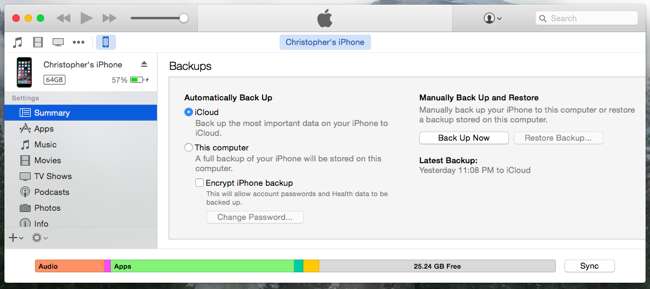
यह निश्चित रूप से डेटा को पुनर्स्थापित करने का एकमात्र तरीका नहीं है, ज़ाहिर है। यदि आप अन्य सेवाओं के साथ उस डेटा को सिंक कर रहे हैं, तो आप डेटा को पुनर्स्थापित करने के लिए अन्य सेवा का उपयोग कर सकते हैं। उदाहरण के लिए, यदि आप स्वचालित रूप से ड्रॉपबॉक्स या Google फ़ोटो पर फ़ोटो अपलोड करते हैं, तो आप उन ऐप्स और वेबसाइटों से हटाए गए फ़ोटो को पुनर्स्थापित कर सकते हैं।
यदि आप अपने Google खाते के साथ अपने संपर्कों को सिंक करते हैं, तो आप जीमेल वेबसाइट पर जा सकते हैं, संपर्क दृश्य खोल सकते हैं, और हटाए गए संपर्कों को पुनर्स्थापित करने के लिए अधिक> पुनर्स्थापना संपर्क विकल्प का उपयोग कर सकते हैं। अन्य सेवाओं में समान उपकरण हो सकते हैं।







